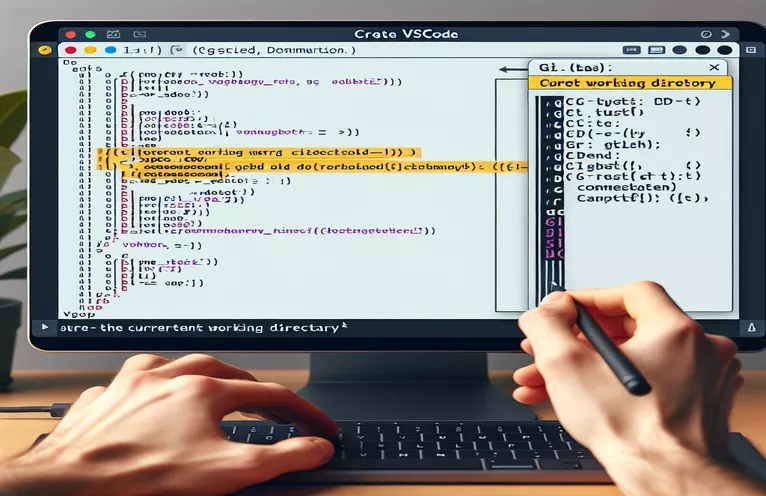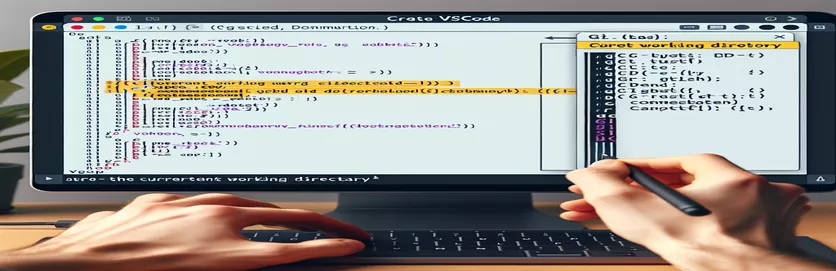Menyelesaikan masalah Integrasi Git Bash dalam VSCode
Entah bagaimana saya memecahkan integrasi Git Bash saya pada VSCode (Windows). Apabila saya menjalankan terminal baharu, gesaan Git Bash menunjukkan C:/Program Files/Microsoft VS Code dan bukannya direktori kerja yang betul.
Jika saya cd.. ia menunjukkan direktori kerja yang betul bagi /c/Users/myuser dalam gesaan dan semuanya kelihatan baik dari sana dengan gesaan menunjukkan laluan yang betul.
| Perintah | Penerangan |
|---|---|
| exec bash --login | Memulakan sesi bash baharu sebagai cangkerang log masuk, memastikan semua skrip profil diperolehi. |
| "terminal.integrated.shell.windows" | Menentukan shell boleh laku yang digunakan oleh VSCode pada Windows. |
| "terminal.integrated.env.windows" | Menetapkan pembolehubah persekitaran untuk terminal bersepadu dalam VSCode pada Windows. |
| shopt -s expand_aliases | Mendayakan pengembangan alias dalam cangkerang bukan interaktif. |
| alias cd='builtin cd' | Mengatasi arahan cd untuk memastikan versi terbina dalam digunakan. |
| export HOME | Menetapkan pembolehubah persekitaran HOME kepada laluan yang ditentukan. |
Menyelesaikan Isu Direktori Git Bash dalam VSCode
Skrip pertama menetapkan direktori kerja yang betul dalam Git Bash dengan menukar kepada /c/Users/myuser dan memulakan sesi Bash baharu dengan exec bash --login. Ini memastikan bahawa semua skrip profil diperoleh dengan betul, menangani sebarang ketidakkonsistenan dalam pembolehubah persekitaran. Skrip kedua mengubah suai tetapan terminal VSCode untuk menggunakan Git Bash sebagai cangkerang lalai dengan tetapan "terminal.integrated.shell.windows" dan menentukan direktori rumah dengan "terminal.integrated.env.windows". Ini membantu memastikan Git Bash dibuka dalam direktori yang betul setiap kali terminal baharu dilancarkan dalam VSCode.
Skrip ketiga mengemas kini .bashrc fail untuk menetapkan direktori rumah /c/Users/myuser dan memastikan terminal bermula dalam direktori ini. Skrip keempat menangani isu penukaran laluan dalam Git Bash dengan mendayakan pengembangan alias dengan shopt -s expand_aliases dan mengatasi cd arahan untuk menggunakan versi terbina dalam dengan alias cd='builtin cd'. Ini memastikan laluan ditafsirkan dengan betul, menyelesaikan masalah dengan ketidakpadanan jangkaan direktori rumah.
Menetapkan Direktori Kerja yang Betul dalam VSCode
Skrip Bash
#!/bin/bash# Script to ensure Git Bash opens in the correct directorycd /c/Users/myuserexec bash --login
Mengkonfigurasi Tetapan Terminal VSCode
Tetapan VSCode (JSON)
{"terminal.integrated.shell.windows": "C:\\Program Files\\Git\\bin\\bash.exe","terminal.integrated.env.windows": {"HOME": "/c/Users/myuser"},"terminal.integrated.cwd": "/c/Users/myuser"}
Menetapkan Direktori Laman Utama yang Betul dalam .bashrc
Konfigurasi Bash
# .bashrc# Set the correct home directoryexport HOME="/c/Users/myuser"cd $HOME
Memastikan Penukaran Laluan yang Betul dalam Git Bash
Skrip Bash
#!/bin/bash# Script to fix path conversion issues in Git Bashshopt -s expand_aliasesalias cd='builtin cd'cd /c/Users/myuserexec bash --login
Menyelesaikan masalah Penyepaduan VSCode dan Git Bash
Satu lagi aspek yang perlu dipertimbangkan semasa menangani isu penyepaduan Git Bash dan VSCode ialah memastikan pemasangan Git Bash dan VSCode anda dikemas kini. Perisian yang lapuk kadangkala boleh menyebabkan tingkah laku yang tidak dijangka dan isu keserasian. Selain itu, pastikan tiada sambungan atau konfigurasi yang bercanggah dalam VSCode yang mungkin mengganggu tetapan terminal. Melumpuhkan atau mengalih keluar sambungan yang tidak diperlukan boleh membantu mengasingkan masalah.
Tambahan pula, adalah berfaedah untuk memahami pembolehubah persekitaran yang ditetapkan oleh VSCode dan Git Bash. Pembolehubah persekitaran seperti PATH, HOME, dan shell tetapan konfigurasi memainkan peranan penting dalam menentukan cara terminal berkelakuan. Menyemak pembolehubah ini dan memastikan ia ditetapkan dengan betul boleh menghalang dan menyelesaikan isu dengan direktori kerja dan jangkaan laluan.
Soalan dan Penyelesaian Biasa untuk Isu VSCode dan Git Bash
- Bagaimanakah cara menukar shell lalai dalam VSCode?
- Dalam tetapan VSCode, tetapkan "terminal.integrated.shell.windows" ke laluan shell boleh laku yang anda inginkan.
- Mengapakah Git Bash saya bermula dalam direktori yang salah?
- Periksa awak punya .bashrc atau .bash_profile untuk sebarang perubahan direktori dan pastikan "terminal.integrated.cwd" ditetapkan dengan betul dalam tetapan VSCode.
- Bagaimanakah saya boleh membetulkan ralat "Tiada fail atau direktori sedemikian" dalam Git Bash?
- Pastikan anda HOME pembolehubah persekitaran ditetapkan dengan betul kepada /c/Users/youruser.
- Apakah exec bash --login buat?
- Ia memulakan sesi bash baharu sebagai shell log masuk, mendapatkan semua skrip profil.
- Mengapa pembolehubah persekitaran saya tidak berfungsi dalam terminal VSCode?
- Semak "terminal.integrated.env.windows" tetapan dalam VSCode untuk memastikan pembolehubah ditakrifkan dengan betul.
- Bolehkah saya menggunakan berbilang terminal dalam VSCode?
- Ya, anda boleh membuka berbilang terminal dan mengkonfigurasi setiap satu untuk menggunakan cangkerang yang berbeza jika perlu.
- Apa itu shopt -s expand_aliases?
- Perintah ini membolehkan pengembangan alias dalam cangkerang bukan interaktif, memastikan ia berfungsi seperti yang diharapkan.
- Bagaimanakah saya menetapkan direktori kerja dalam Git Bash?
- Menggunakan cd perintah dalam anda .bashrc atau .bash_profile untuk menetapkan direktori permulaan yang dikehendaki.
Mengakhiri Panduan Penyelesaian Masalah
Menyelesaikan isu direktori antara Git Bash dan VSCode melibatkan konfigurasi berhati-hati tetapan terminal dan pembolehubah persekitaran. Dengan mengemas kini fail .bashrc, menetapkan direktori rumah yang betul dan memastikan penukaran laluan yang betul, masalah ini boleh dikurangkan. Perhatian yang konsisten terhadap kemas kini perisian dan mengelakkan sambungan yang bercanggah akan membantu mengekalkan persekitaran pembangunan yang stabil. Langkah-langkah ini, walaupun mudah, adalah penting dalam memastikan Git Bash berfungsi dengan lancar dalam VSCode, meningkatkan produktiviti dan mengurangkan kekecewaan.